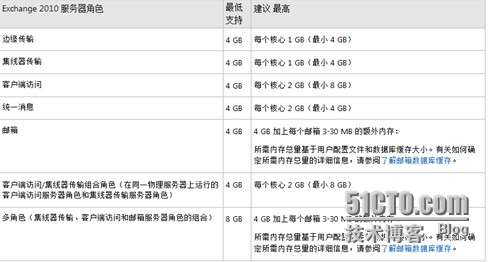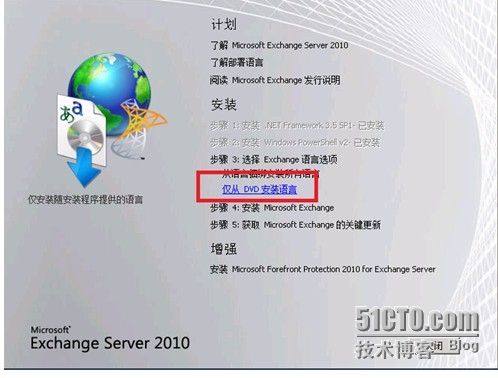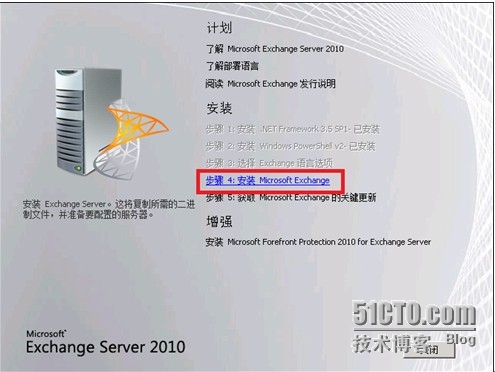Exchange 2010安裝配置文檔v1
一 windows server 2008 R2
以下命令需要在windows powershell下面執行
1、安裝 .NET Framework3.5.1
Add-WindowsFeature NET-Framework
2、安裝RAST-ADDS
Add-WindowsFeature RSAT-ADDS
3、安裝 IIS
Add-WindowsFeature Web-Server
Add-WindowsFeature Web-Basic-Auth
Add-WindowsFeature Web-Metabase
4、安裝 MicrosoftFilter Pack(篩選包)
http://www.microsoft.com/downloads/details.aspx?FamilyID=60c92a37-719c-4077-b5c6-cac34f4227cc&DisplayLang=zh-cn下載 64-bit 版的 FilterPack,文件名爲“FilterPackx64.exe”,
下載完畢後,雙擊運行安裝完畢即可。
5、配置 Net.TCP PortShare Service 爲自啓動模式
Set-Service"NetTcpPortSharing" -StartupType Automatic
Start-Service"NetTcpPortSharing"
這個可以打開服務,將其設置成爲開機自動啓
6、統一消息角色需要安裝桌面體驗(DesktopExperience)
Add-WindowsFeature Desktop-Experience
通過以上幾個步驟,基本上就可以安裝好了
目錄
1. Exchange的簡要介紹
1.1 Exchange概述
Exchange Server 是個消息與協作系統,可以被用來構架應用於企業郵件系統,也可以用於開發工作流,知識管理系統,Web系統或者是其他消息系統。Exchange Server除傳統的電子郵件的存取、儲存、轉發作用外,在Exchange Server 2010中亦加入了一系列輔助功能。Exchange Server支持多種電子郵件網絡協議,同時Exchange Server還可以與活動目錄相配合完成工作。目前Exchange最新版是2010 SP2。
1.2 Exchange 五個消息角色服務簡介
常說的核心服務器角色是其中的前3個,即:郵箱服務器/集線器傳輸服務器/客戶端訪問服務器。如果要部署Exchange Server 2010環境,並且提供最基本的郵件處理功能,就必須至少安裝這3個服務器角色。
以下是一張比較全面的EX2010各個服務器角色的架構圖:
客戶端訪問服務器(Client Access ServerRole簡稱CAS)
以往的版本,如果是Outlook客戶端使用MAPI方式連接,客戶端是直連郵箱服務器的;而Exchange Server 2010中,客戶端訪問服務器負責接入所有的客戶端連接請求,用戶需要先經過CAS方可連接到Mailbox。客戶端訪問服務器的高可用性需要藉助網絡負載均衡(Network Load Balancing, NLB)技術來實現。Windows Server版本的服務器都內置了NLB功能。也可以部署其它NLB解決方案,例如硬件設備。
集線器傳輸服務器(Hub Transport Server Role簡稱HUB)
該服務器角色的核心服務就是Microsoft Exchange Transport,集線器傳輸服務器依靠這個服務實現郵件傳遞、傳輸規則/日記規則的應用,如果啓用了防垃圾郵件功能,也由這個服務負責調用。另外,如果是發給通訊組的郵件,那麼通訊組的成員信息是由集線器傳輸服務器負責向Active Directory獲取的。需要指出的是,如何客戶端使用POP3或IMAP4方式連接,那麼SMTP發送服務器指向的應該是集線器傳輸服務器,因爲只有集線器傳輸服務器上纔有SMTP服務。集線器傳輸服務器的高可用性無需額外配置,只要每個部署了Exchange Server 2010的活動目錄站點中有多於一臺的集線器傳輸服務器即可,集線器傳輸服務器之間可以自動互爲備份。
郵箱服務器(MailboxServer Role簡稱Mailbox)
簡單來說,郵箱服務器負責維護Exchange Server 2010上的用戶郵箱數據及公用文件數據(如有)。事實上,郵箱服務器還負責地址列表、脫機通訊錄的創建,郵件保留策略的維護等。郵箱服務器的高可用性可以通過Exchange Server 2010的新增功能,數據庫可用性組(Database Availability Group, DAG)來實現。DAG構建在Windows羣集上,可以在加入DAG的節點上維護多個數據庫副本,通過數據冗餘來實現高可用性,副本間利用Microsoft Exchange Replication服務來實現數據同步。
邊緣傳輸服務器(Edge Transport Server Role簡稱ET)
此服務器角色不能加入到域中,部署在邊緣網絡,主要用於防病毒及垃圾郵件(AntiVirus/AntiSpam)。
統一消息服務器(Unified MessagingServer Role)
統一消息服務器角色,可以將語音、傳真和電子郵件存儲到用戶的單個郵箱中。用戶隨後可以通過電話或計算機訪問其 Exchange郵箱。使用統一消息服務器角色,用戶可以從電子郵件客戶端(例如 Microsoft Outlook 或 Outlook Web Access)、啓用 Exchange ActiveSync 的移動設備(例如 Windows Mobile powered Smartphone 或個人數字助理 (PDA))或電話訪問位於郵箱中的語音郵件、電子郵件、傳真郵件和日曆信息。
2. Exchange的配置要求
以下是微軟官方建議的配置要求,當然我們在測試環境不必要達到這個配置,只需2Vcpu,2G內存即可滿足測試需要的了。
3. Exchange的安裝前的先決條件
3.1 先決條件
Exchange 2010現在只支持64bit操作系統,支持Windows Server 2008 Service Pack 2 (SP2) 或更高版本,建議採用windows server 2008R2
域環境要求:
1、 請確保林的功能級別至少爲Windows Server 2003,並確保架構主機運行 Windows Server 2003 Service Pack 2或更高版本。
2、 必須對運行Exchange 2010 服務器角色或管理工具的所有服務器使用 Windows Server 2008 SP2 或更高版本,或者 WindowsServer 2008 R2 的完全安裝選項。
3、 對於除邊緣傳輸服務器角色之外的其他所有服務器角色,您必須首先將計算機加入到適合的內部 Active Directory 林和域。
4、 安裝消息角色服務時,確保使用域管理賬號來安裝
安裝 .NET Framework 3.5 SP1
安裝 RSAT-ADDS(AD DS 管理單元和命令行工具)
安裝 IIS 7.5 以及 IIS6 元數據兼容性(IIS6 Metabase)組件
安裝 Microsoft Filter Pack(篩選包),建議採用Microsoft Office 2010 Filter Packs,這個採用手動安裝即可
配置 Net.TCP Port Share Service 爲自啓動模式
安裝桌面體驗(Desktop Experience),注意:該步驟只在選擇“統一消息角色”時使用)
3.2 具體安裝方法
注:(採用的是windowsserver 2008R2操作系統):
建議採用powershell輸入命令行安裝來這些先決條件,這些命令行在微軟官方技術支持庫(KB)裏也有提供,先我把它整理如下:
啓用powershell的方法:
在“開始”菜單上,依次導航到“所有程序”>“附件”>“Windows PowerShell”。打開提升的 WindowsPowerShell 控制檯並運行以下命令:
Import-Module ServerManager
1、 典型安裝
如果需要把三個消息角色服務均安裝在同一臺服務器上,需在powershell裏輸入如下命令行(直接複製黏貼如下命令即可):
Add-WindowsFeatureNET-Framework,RSAT-ADDS,Web-Server,Web-Basic-Auth,Web-Windows-Auth,Web-Metabase,Web-Net-Ext,Web-Lgcy-Mgmt-Console,WAS-Process-Model,RSAT-Web-Server,Web-ISAPI-Ext,Web-Digest-Auth,Web-Dyn-Compression,NET-HTTP-Activation,Web-Asp-Net,Web-Client-Auth,Web-Dir-Browsing,Web-Http-Errors,Web-Http-Logging,Web-Http-Redirect,Web-Http-Tracing,Web-ISAPI-Filter,Web-Request-Monitor,Web-Static-Content,Web-WMI,RPC-Over-HTTP-Proxy–Restart
配置 Net.TCPPort Share Service 爲自啓動模式(這個需在cmd裏輸入,或者用圖形界面在管理工具那裏找到服務,在服務裏找到這個服務配置也可以)
Set-Service "NetTcpPortSharing" -StartupType Automatic
Start-Service "NetTcpPortSharing"
2、 三個消息角色分開安裝
CAS消息角色:
Add-WindowsFeature NET-Framework,RSAT-ADDS,Web-Server,Web-Basic-Auth,Web-Windows-Auth,Web-Metabase,Web-Net-Ext,Web-Lgcy-Mgmt-Console,WAS-Process-Model,RSAT-Web-Server,Web-ISAPI-Ext,Web-Digest-Auth,Web-Dyn-Compression,NET-HTTP-Activation,Web-Asp-Net,Web-Client-Auth,Web-Dir-Browsing,Web-Http-Errors,Web-Http-Logging,Web-Http-Redirect,Web-Http-Tracing,Web-ISAPI-Filter,Web-Request-Monitor,Web-Static-Content,Web-WMI,RPC-Over-HTTP-Proxy–Restart
配置 Net.TCPPort Share Service 爲自啓動模式(這個需在cmd裏輸入,或者用圖形界面在管理工具那裏找到服務,在服務裏找到這個服務配置也可以)
Set-Service "NetTcpPortSharing" -StartupType Automatic
Start-Service "NetTcpPortSharing"
Hub消息角色:
Add-WindowsFeatureNET-Framework,RSAT-ADDS,Web-Server,Web-Basic-Auth,Web-Windows-Auth,Web-Metabase,Web-Net-Ext,Web-Lgcy-Mgmt-Console,WAS-Process-Model,RSAT-Web-Server–Restart
Mailbox消息角色
Add-WindowsFeatureNET-Framework,RSAT-ADDS,Web-Server,Web-Basic-Auth,Web-Windows-Auth,Web-Metabase,Web-Net-Ext,Web-Lgcy-Mgmt-Console,WAS-Process-Model,RSAT-Web-Server-Restart
4. Exchange的詳細安裝步驟
備註:以下安裝圖解步驟是以安裝CAS消息角色爲例子,Hub和MailBox安裝方式與安裝CAS大同小異,只是選擇不同消息角色而已。如果是三個消息角色都安裝在同一臺服務器上,就需要把三個消息角色服務選上或者直接選擇典型安裝即可。
1、把安裝鏡像掛載好後,雙擊setup,然後出現如下畫面,選擇“僅從DVD安裝語言”
2、接着選擇安裝MicrosoftExchange
3、出現如下畫面,點擊“下一步”
4、選擇接受,點擊下一步
5、是否選擇發送錯誤報告,這裏選擇“否”,點擊下一步
6、這裏選擇自定義安裝,注意:如果需要三個消息角色均安裝在同一臺服務器上,就選擇
典型安裝
7、把客戶端訪問角色勾上,安裝路徑這裏我保持默認,點擊下一步即可
8、爲Exchange組織命令,然後點擊下一步
9、如果需要域的外部來進行訪問Exchange,即是Exchange需要和公網通訊,這裏就需要填入域名供應商提供的域名,若是測試環境,可填入自己搭建的域名或者不填也可以。
10、選擇客戶體驗改善計劃,選擇不參加,點擊下一步即可
11、安裝Exchange前需進行環境檢查,看是否滿足安裝的先決條件
12、先決條件檢測通過,會出現如下畫面,點擊安裝
13、安裝過程,需要耐心等待一下
14、安裝完成後,出現如下畫面,點擊完成即可
5. Exchange安裝後的配置
Exchange安裝好默認可以在內部(同一域內)收發郵件的了,但是要實現內外網均可收發郵件,還需要進行額外的配置。
(一)、申請域名,並聯系域名供應商配置MX記錄
說明:MX記錄指向公司的公網IP;並且Exchange 服務器是通過此IP地址發佈的。
(二)、內部DNS配置
內部DNS服務器中添加互聯網申請的域名對應的A記錄和MX記錄。
確定AD域名對應的郵件服務器A記錄和MX記錄配置正確。
(三)、配置接受域,Exchange 管理控制檯 /組織配置/集線器傳輸/接受域/新建接受域
(四)、配置發送連接器,Exchange 管理控制檯 /組織配置/集線器傳輸/發送連接器,按如截圖所示來做即可
(五)配置接收連接器權限
Exchange 管理控制檯/服務器配置/集線器傳輸/接收連接器
(六)開啓POP3
(七)新建郵箱,可以從AD裏導入用戶,前提是在AD裏新建好用戶即可,按如下截圖做即可
至此,如上的配置,就可以實現內外網收發郵件了,其實如果在測試環境,我們沒有ISP運營商提供的域名,可以用我們內部測試搭建的域,經過上面的設置,也可以實現內部收發郵件,發送郵件給公網郵箱,公網郵箱可以接收到郵件,但是他回覆郵件給你,你收不到而已。
6. 通過OWA登陸用戶郵箱
OWA(Outlook Web Access),是一種在線的Exchange郵箱訪問方式,支持HTTP或者HTTPS。默認安裝好exchange即可以通過owa訪問用戶郵箱的了。
1、 在IE上輸入:https:CAS的IP/OWA即可,接着會出現如下的web界面,輸入用戶名和密碼既可以了
7. Exchange 2010技術支持網站
1、 微軟KB網址:http://technet.microsoft.com/zh-cn/library/bb124558這裏面有非常詳細的關於exchange2010的技術支持
2、 微軟exchange官方討論論壇:
http://social.technet.microsoft.com/Forums/zh-CN/exchangeserverzhchs/threads
3、51CTO上也有好多介紹exchange的博客
4、Exchange 中文網站:http://www.exchangecn.com/